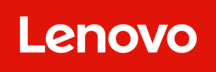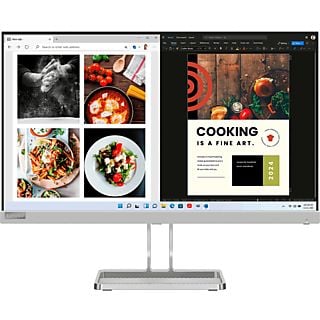Con el tiempo tendemos a dejar de notar cosas. Y esa es una de las principales razones por las que muchos de nosotros olvidamos, o nunca pensamos, en calibrar las pantallas de nuestro monitor. A menos que te encuentres seriamente concentrado, es probable que ni siquiera notes la degradación gradual del color, el brillo, el resplandor y el tono.
Calibrar tu monitor manualmente es muy sencillo. Y casi todos tendremos que hacer esto en un momento u otro. Para la mayoría de nosotros, una calibración manual funcionará bien. Este enfoque utiliza el software de calibración prediseñado de tu computadora para mejorar y ajustar el balance de color de tu monitor.
PASO 1: PREPARACIÓN
El primer paso implica una preparación básica. Estate atento a las señales de que tu monitor necesita calibración y, en caso de duda, ¡hazlo de todos modos! La calibración es especialmente importante para los monitores de alta resolución si deseas beneficiarte al máximo de toda la gama de colores que se ofrecen.
PASO 2: LIMPIEZA
La calibración manual implica el uso de nuestros propios ojos, por lo que es importante quitarle el polvo a tu monitor y limpiarlo rápidamente antes de comenzar el proceso.
PASO 3: POSICIÓN
Es importante que tu monitor esté alejado de la luz solar directa durante el proceso de calibración. Apunta a una iluminación neutra lejos de cualquier luz artificial o natural directa.
PASO 4: CONECTAR Y CALENTAR
Conecta tu monitor a una computadora portátil o computadora usando un puerto de pantalla o un cable HDMI. Luego, deja que el monitor se caliente durante aproximadamente 30 minutos, asegurándote de que no entre en modo de hibernación; es posible que debas permanecer cerca para mover el mouse y evitar que la pantalla se apague.
PASO 5: PREDETERMINADO
Antes de comenzar la calibración, vuelve la resolución de tu monitor a su configuración predeterminada. Para hacer esto en una PC con Windows, simplemente navega a Configuración> Sistema> Pantalla> Resolución> Recomendado.
PASO 6: CALIBRAR
Finalmente, es el momento de la calibración.
Cómo calibrar un monitor usando una PC
- Si estás usando una PC con Windows, necesitaras abrir la herramienta de calibración.
Escribe calibrar el color de la pantalla en el menú de inicio y selecciona.
Si utilizas una configuración de monitor doble, asegúrate de que la herramienta de calibración esté registrando la pantalla correcta.
Si aún no lo has hecho, configura tu monitor con la configuración de color predeterminada de fábrica.
Revisa el ejemplo de Good Gamma y ajusta tu gamma de pantalla usando el control deslizante para que coincida.
Revisa el ejemplo de Buen brillo y ajusta el brillo de la pantalla usando el control deslizante para que coincida.
Revisa el ejemplo de Buen contraste y ajusta el brillo de la pantalla usando el control deslizante para que coincida.
Ajusta su balance de color hasta que se lea neutral.
Haz clic en Calibración anterior para revisar las muestras de calibración antes y después.